GoPro Hero5 Black ile Hızlandırılmış Video Nasıl Çekilir[2022]
Bu günlerde giderek daha fazla seyahat fotoğrafçısı, normal olanlar yerine hızlandırılmış videolara başvuruyor. Doğayı, şehir yaşamını, kumsalları, bulutları veya gün doğumunu çekmek isteseniz de, birkaç saatlik çekimi birkaç dakikaya sıkıştırmak oldukça güçlü bir görsel anlatım olabilir.
Hızlandırılmış video, temel olarak belirli aralıklarla çekilen ve ardından çok daha hızlı bir şekilde oynatılan bir dizi fotoğraftır. Fotoğrafların çekildiği zaman aralığı, oluşturmak istediğiniz videonun süresine bağlı olarak birkaç saniye ile birkaç dakika arasında değişebilir. Bu, fotoğrafların kamera tarafından hızlı bir şekilde art arda kaydedildiği ve ardından gerçek zamanlı olarak bir araya getirildiği normal bir videodan önemli ölçüde farklıdır. Zaman aralıkları, önemli bir süre boyunca meydana gelen sahneleri kaydetmek için çok kullanışlı bir araç olabilir (örneğin, gün batımı, gün doğumu, tutulmalar, çiçeklerin tomurcuklanması, bulutlar vb.).
Yakın zamanda bir GoPro kamera satın alan ve hızlandırılmış fotoğrafçılık için en iyi ayarın hangisi olduğunu merak eden amatör bir seyahat fotoğrafçısı mısınız? GoPro zaman aralıklarınızı düzenlemek için hangi düzenleme yazılımını kullanacağınızdan hala emin değil misiniz? Bu yazıda GoPro Hero 5 ile nasıl hızlandırılmış video çekileceğini ve videoyu FilmoraTool ile nasıl düzenleyeceğinizi tartışacağız.
- Bölüm 1:GoPro Hero5 ile hızlandırılmış video çekimi
- Bölüm 2: FilmoraTool ile hızlandırılmış videolar yapmak
Bölüm 1: GoPro Hero5 ile hızlandırılmış video çekimi
1. GoPro’daki en iyi hızlandırılmış ayarlar:
Doğru ayarı seçmek, bir GoPro hızlandırılmış çekimin en zor kısmıdır. Yapman gerekenler işte burada:
- İlk başta, doğru çekim aralığını ayarlamanız gerekir.
- Ardından, en uygun çözünürlüğü seçmeniz gerekiyor
- Ardından, tam oynatma hızını seçmelisiniz.
- Son olarak, videonuzun uzunluğuna karar vermeniz gerekir.
Aşağıdaki parametreler GoPro Hero5 Black için en iyi hızlandırılmış aralıklardır:
- Yakın çekim kuşlar, böcekler ve diğer küçük hareketli şeyler için 0.5 sn;
- Akan trafik, insanlar, otobüsler gibi kentsel alanlarda çekim yapmak için 1.0s;
- Turistik alanların yanı sıra bulutları çekmek için 2.0’lar;
- Gün batımı, gün doğumu ve normal hareket eden bulutları çekmek için 5.0s;
- Hareketli bulutlar ve inşaat videoları çekmek için 10’lar
- 30’lar, gölgelerin, kuruyan su birikintilerinin, fırtınaların vs. çekimi için;
- 60’lar çiçek açan çiçekler, büyüyen bitkiler veya diğer uzun vadeli işlemler için.
Çözünürlük olarak 12 MP’yi seçin ve videolarınız için saniyede 30 kare kullanın; bu, en akıcı görünen ve gerçekçi hızlandırılmış çekimler elde etmek için ideal ayarlardır. Şimdi ne kadar süre çekim yapmak istediğinize karar vermeniz gerekiyor. 60 saniyelik aralıklarla çekim yaparken, önemli bir zaman atlamalı süre elde etmek için kameranızı konuma uzunca bir süre yerleştirmeniz gerekir. 10s aralıklarla 1 dakika çekim yaparsanız, hızlı bir montaj oluşturmak için kesinlikle yeterli olan yaklaşık 20 saniyelik zaman atlamalı çekim elde edersiniz.
2. Çekimden önce ipuçları
İlk olarak, doğru yeri aramanız gerekir. Üçte bir kuralından en iyi şekilde yararlanın ve her zaman hızlandırılmış çekimlerinizin bir odak noktasına sahip olduğunuzdan emin olun. Kalabalık bir caddede çekim yaparken, kameranızı insanların ve hatta bulutların hareketini yakalayabileceğiniz bir noktaya yerleştirmeye çalışın.
İyi bir tripod, hızlı ve geniş bir SD kart, bir vakumlu montaj aparatından yararlanın ve her zaman fazladan bir pil bulundurun. 3’ü 1 arada yuvalı Gorilla Pod, aksiyon kameraları için muhtemelen en iyi tripoddur. Güç kaynağınızın olduğu durumlarda daha uzun bir kablo çok yardımcı olabilir. Bu, GoPro’nuzda saatlerce çekim yapmanızı sağlar.
3. Hızlandırılmış videonuzu yapmak için adımlar
- GoPro Hero5’inizi açın
- Sol alttaki çekim modu simgesine dokunun
- Ekranın sağ tarafında bulunan hızlandırılmış simgeye dokunun ve hızlandırılmış videoyu seçin
- Res, FOV ve Interval’e giderek ayarlarınızı seçin
- Ayarların kaybolması için ekrana dokunun
- Çekim yapmak için kayıt düğmesine basın
- Şimdi kameranızı bağlayarak veya bir SD kart okuyucu kullanarak kayıtlı videonuzu indirin.
GoPro Hero5 Black’in tam incelemesini öğrenin
FilmoraTool ile hızlandırılmış videolar yapma
FilmoraAracı hızlandırılmış videolarınızı düzenleyebileceğiniz güçlü ve kullanımı kolay bir yazılımdır. FilmoraTool aksiyon kamerası versiyonu işinizi çok daha kolaylaştıracak. 2 yeni araçla birlikte gelir-
Action Cam Aracı – bu, lens bozulmasını düzeltme kapasitesine sahiptir ve ayrıca video sabitleme, renk düzeltme, hız kontrolü, ses gürültüsü giderme ve çok daha fazlası gibi diğer önemli görevleri de gerçekleştirebilir.
Anında kesme aracı ise, videoları kalitesine zarar vermeden hızlı ve kolay bir şekilde kırpmak ve birleştirmek için kullanılabilir. Telefonlarda, HD kameralarda ve Aksiyon kameralarında çekilmiş H.264 kodlu MP4, MTS ve mov video gibi birçok video formatını destekler.
- Önce FilmoraTool uygulamasını başlatın ve ardından ‘aksiyon kamerası aracını’ seçin
- Ardından, kaydettiğiniz videoyu FilmoraTool’a aktarmak için ‘İçe Aktar’ düğmesini veya ‘Bir Action cam videosunu içe aktar’ düğmesini tıklamanız gerekir.
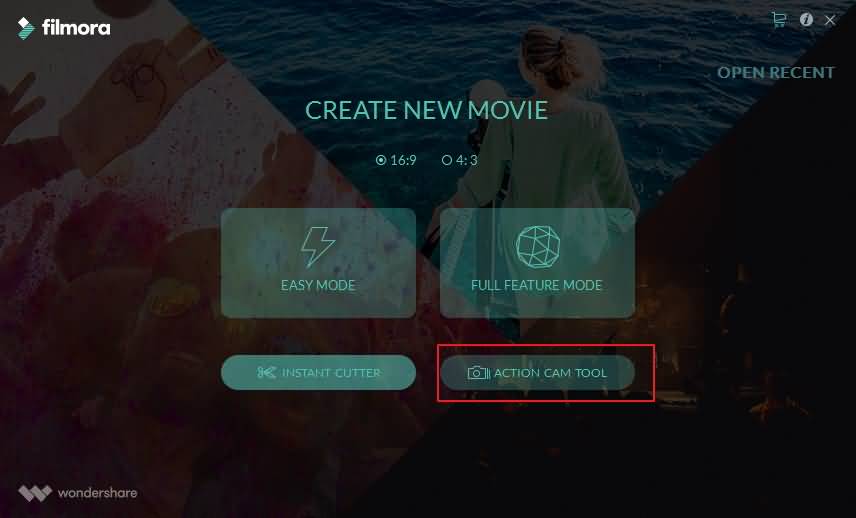
- Şimdi Hız sekmesine gidin ve Oynatma Kafasını tam hız efektinin uygulanacağı konuma getirin.
- İşaretleyici Ekle düğmesini tıklayın. Zaman çizelgenizde bir dizi klip seçmek için hız işaretçisini tıklayın ve zaman çizelgenizin her iki tarafına sürükleyin.
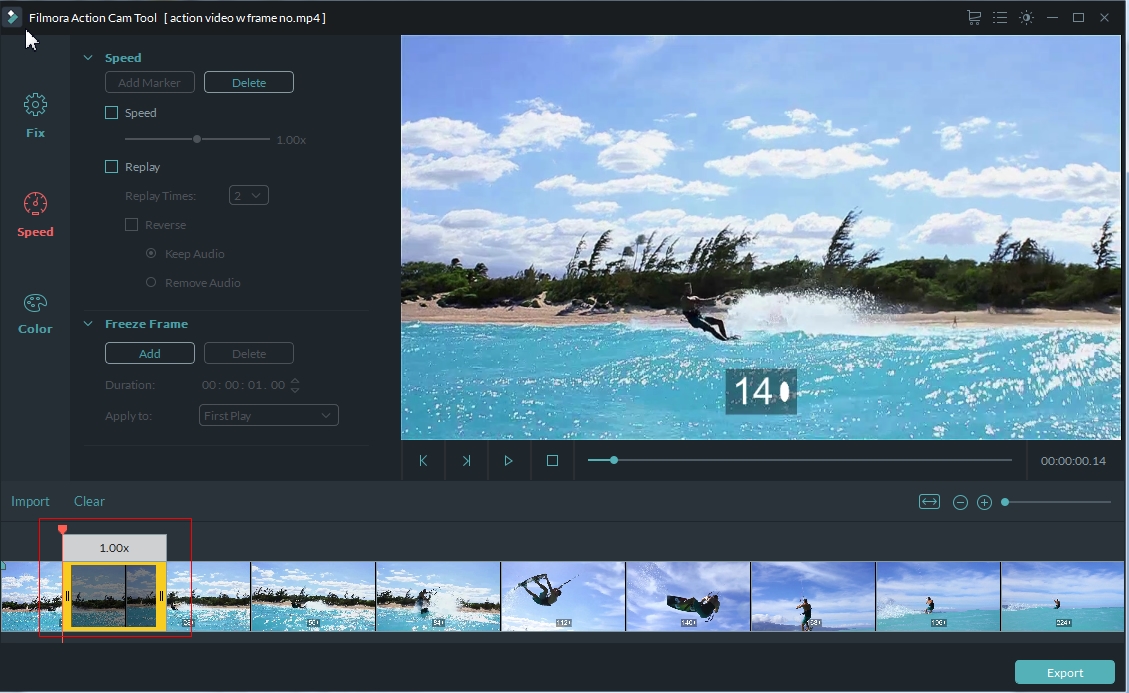
- Hız ayarları, Speed işaretli onay kutusuna tıklanarak ayarlanabilir. Hız kaydırıcısı, hızlandırılmış efekt için 20 kata kadar daha hızlı hale getirmek için ileri hareket ettirilebilir.
- Çeşitli filtreler, kaplama ve efektler eklemek gibi daha fazla düzenlemek için hızlandırılmış videonuzu Tam Özellikler Moduna aktarın. Şu anda 300’den fazla Efekt var ve bir EYLEM CAM KIŞ TAKIMI şu an müsait. Daha Fazlasını Kontrol Et
En son makaleler

